苹果手机怎么关掉更新提示 如何屏蔽苹果iPhone系统更新提示
日期: 来源:龙城安卓网
随着科技的不断发展,苹果手机成为了我们生活中不可或缺的一部分,有时候我们可能会感到困扰,因为在使用苹果iPhone手机的过程中,经常会收到系统更新的提示。这些更新提示可能会打断我们的工作或娱乐,让我们感到不便和厌烦。有没有方法可以关闭这些更新提示呢?本文将为大家介绍如何屏蔽苹果iPhone系统更新提示,让我们能够更加自由地使用手机。
如何屏蔽苹果iPhone系统更新提示
方法如下:
1.首先手机主画面点击设置,如下图所示
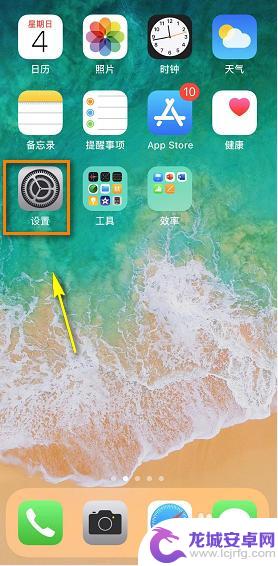
2.设置中点击通用,如下图所示
3.通用中点击软件更新,如下图所示
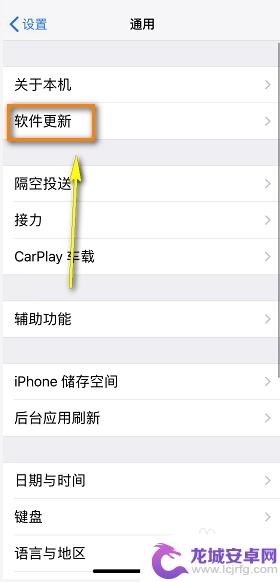
4.软件更新界面点击自动更新,如下图所示
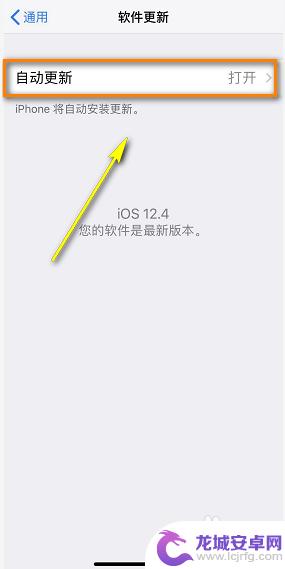
5.将自动更新设置关闭,如下图所示
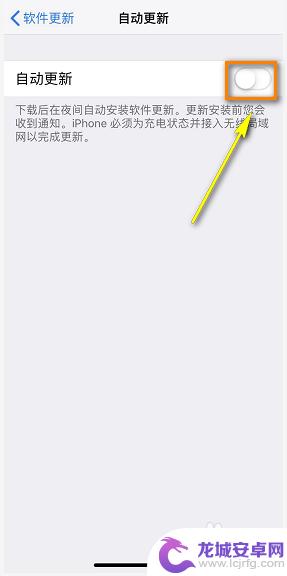
6.接着进入设置,点击无线局域网,如下图所示
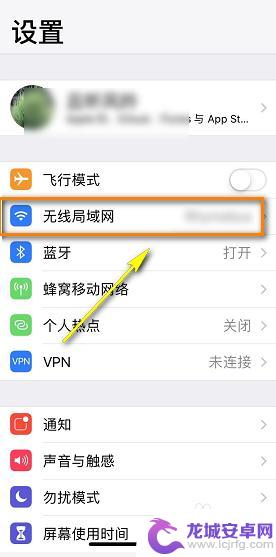
7.无线局域网点击使用wlan与蜂窝移动网路的应用,如下图所示
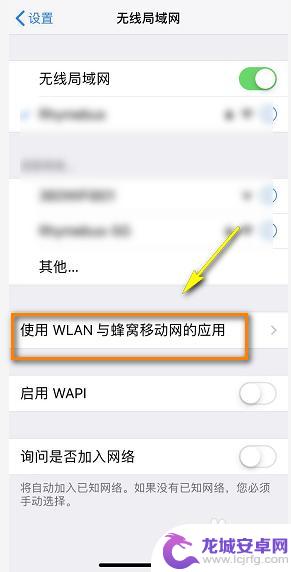
8.在应用列表找到设置,点击进入,如下图所示
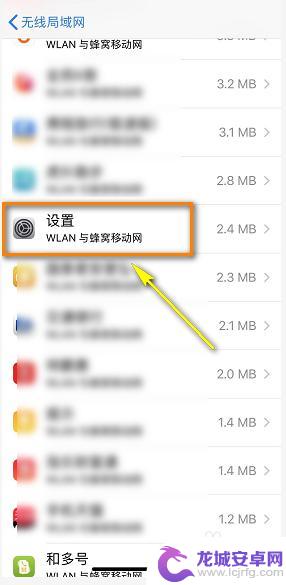
9.将联网设置为关闭,系统提示点击好。这样就不会检查更新了,下次也不会提示更新了!如下图所示
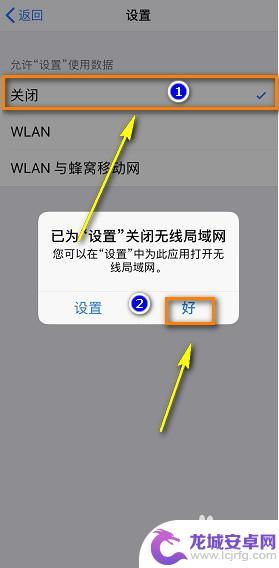
以上就是关于如何关闭苹果手机更新提示的全部内容,如果还有不清楚的用户,可以参考以上步骤进行操作,希望对大家有所帮助。
相关教程
-
如何屏蔽手机系统更新提示 如何停止安卓手机系统更新提示
-
苹果手机更新系统提示怎么关闭 iPhone系统更新提示怎么取消
-
苹果手机设置小红点怎么去掉更新 怎样取消苹果系统更新的小红点
-
手机系统更新怎么关闭提醒 手机系统更新提示如何关闭
-
怎么消除iphone14设置的小红点 iOS 更新被屏蔽后设置仍有通知提示怎么办
-
苹果手机怎么把系统更新的小红点去掉 怎样处理iOS 更新屏蔽但设置仍有小红点
-
如何用语音唤醒苹果6手机 苹果手机语音唤醒功能怎么开启
-
苹果x手机怎么关掉 苹果手机关机关不掉解决方法
-
如何查看苹果手机详细信息 苹果手机如何查看详细设备信息
-
手机怎么把图片保存到u盘 手机照片传到U盘教程












